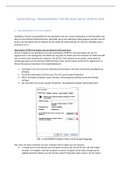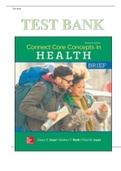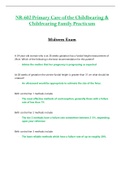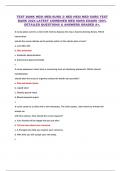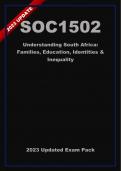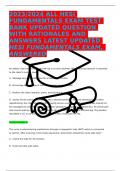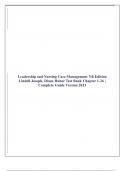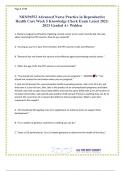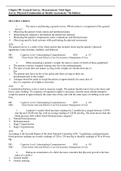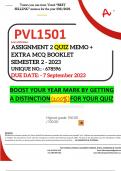Samenvatting
Samenvatting Netwerkbeheer met Windows Server 2019 deel 1 Inrichting en beheer op een LAN, ISBN: 9789057523977 HOOFDSTUK 5 T/M 10
- Instelling
- Alfa-college
Samenvatting hoofdstuk 5 t/m 10 van het boek Netwerkbeheer met Windows Server 2019 deel 1 van Jan Smets.
[Meer zien]